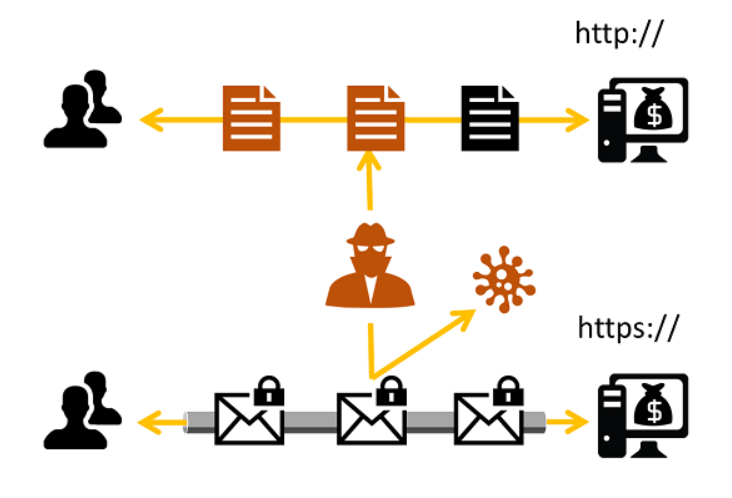こんにちは!ぱにゃ(@panya_eba)です。
ワードプレスをSSL設定してhttps化
あなたのブログのお部屋「ワードプレス」をSSL設定してhttps化しましょう!
これによってサイトのセキュリティが上がり検索順位もあがります♪
SSL化とは?
そもそもSSL化って何かというと、ホームページのURLアドレスの先頭「http:」を「https:」にすることです(੭˙꒳˙)੭
違いは何かひとことでいうと、httpsにすることでセキュリティを強めることができます。

もっと分かりやすくいうと・・
郵便物に例えると、HTTPは「はがき」でHTTPSは「封書」のようなイメージです。



あなたがネットで決済情報を入力して買い物をするような時にも、httpのままになっているようなサイトは避けた方が安全です。
GoogleもSSL化を推奨しているので、SSL化(https化)することによって、あなたのサイトの検索順位(SEO)が上がります。
そのため、https化は必須ですね!
サーバーのドメインをSSL化する手順
SSL設定(https化)をするにはサーバー側とブログ側の設定が必要です。
まずは、サーバー側の手順から説明していきますね٩( ‘ω’ )و
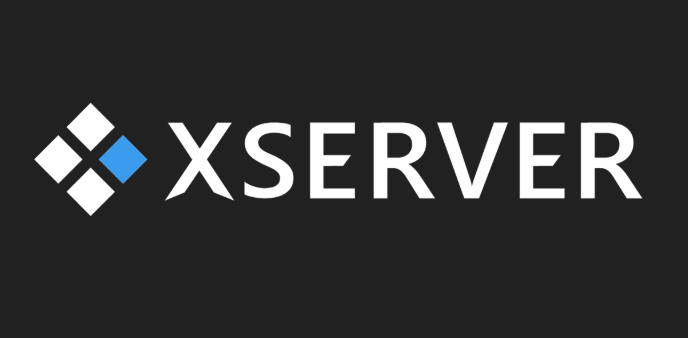
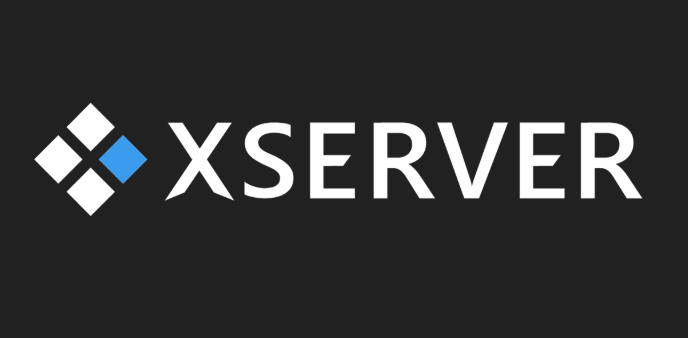
①エックスサーバーへログインする
まずは、以下のリンクからXserverにログインします。
②サーバー管理の中の「SSL設定」をクリック
サーバー管理にもログインして、SSL設定をクリックします。
.png)
.png)
③該当するドメインの横の「選択する」をクリック
今回SSL設定(https化)したいドメインの横の「選択する」をクリックします。
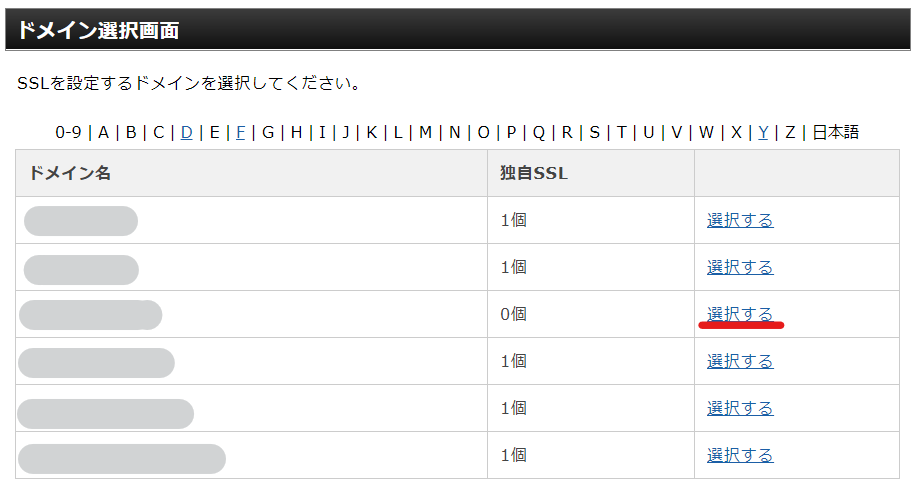
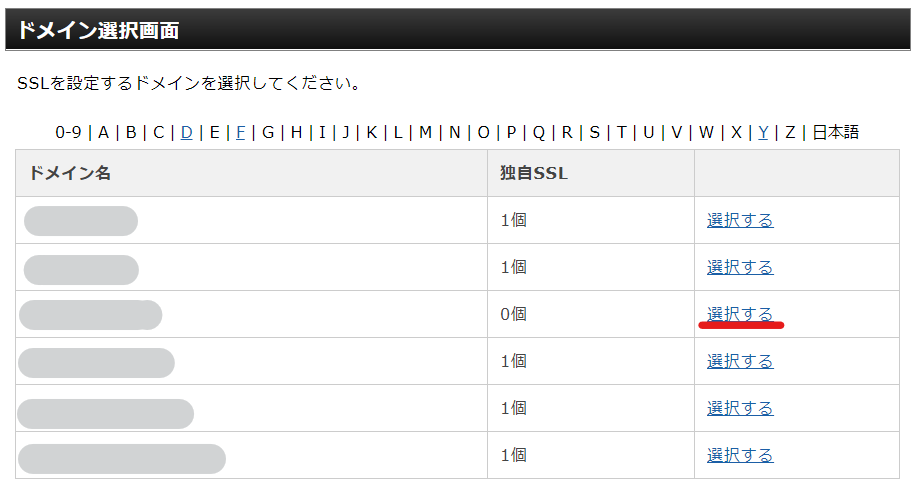
④独自SSL設定追加
独自SSL設定追加というタブを選択して、確認画面へ進むをクリックします。
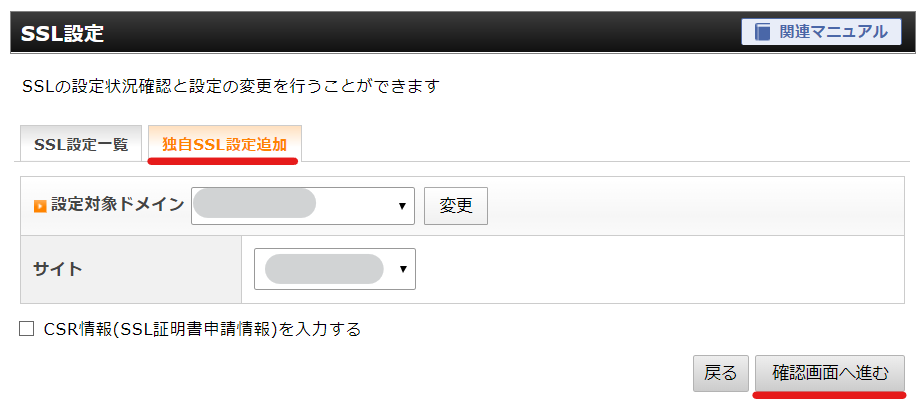
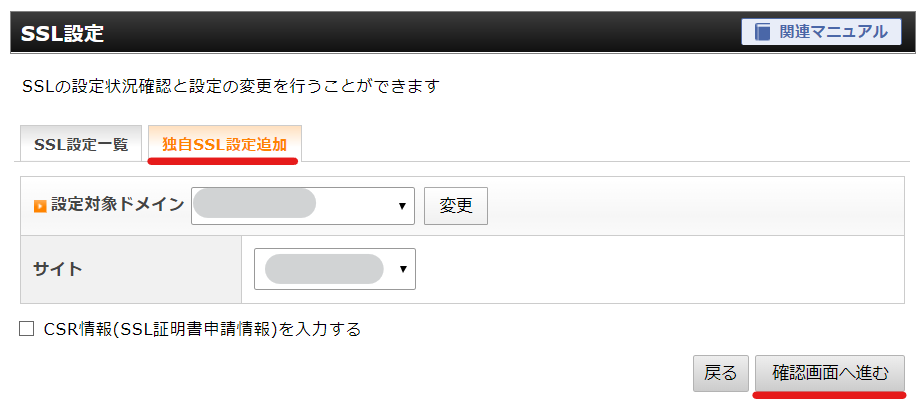
⑤追加するをクリック
ドメインを確認したのち、追加するをクリックします。
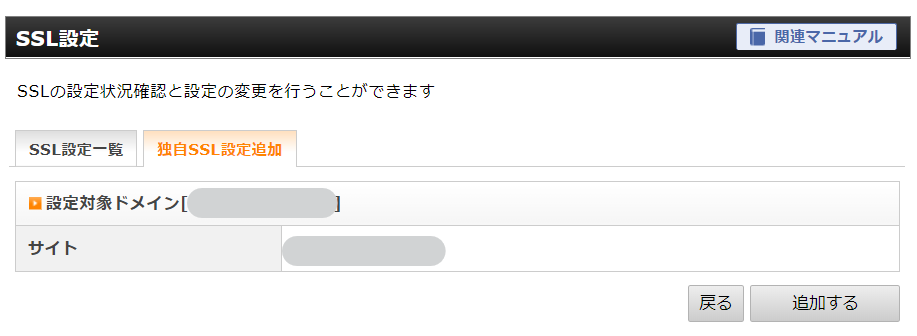
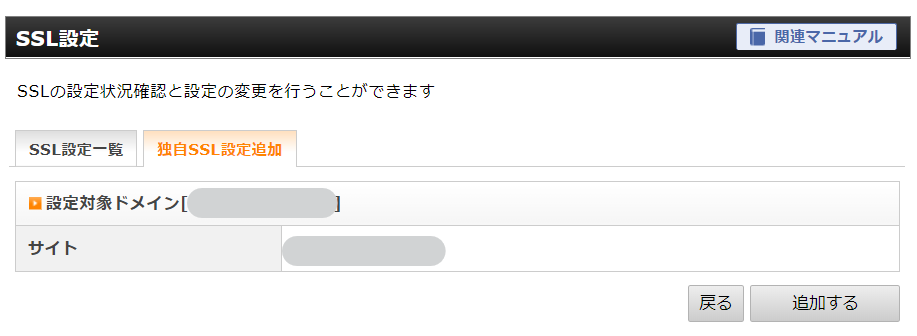
「SSL新規取得中です。しばらくお待ちください」という表示のあと、「独自SSL設定を追加しました。」という表記に変わります。



WordPress側の操作
サーバー側のSSL設定(SSL化)が済んだらサイト側の設定をしていきましょう٩( ´◡` )۶
①「設定」の中の「一般」をクリック
WordPressにログインして、設定の中の一般をクリックします。
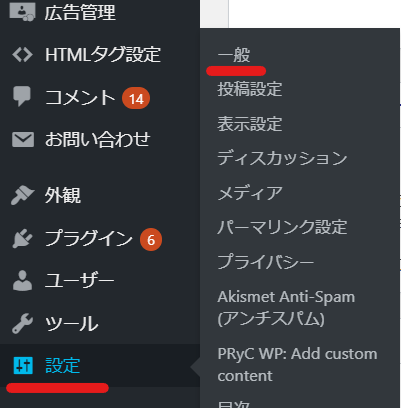
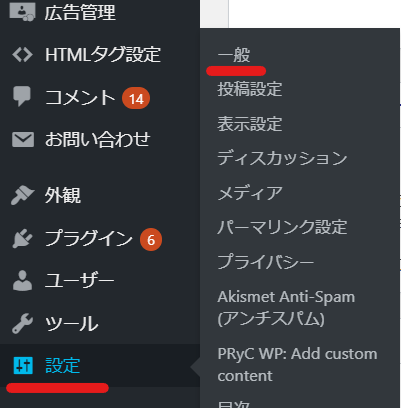
②「Wordpressアドレス」と「サイトアドレス」を「http」から「https」に修正する
画像の赤線がついているURL部分の先頭をhttpsに直します。
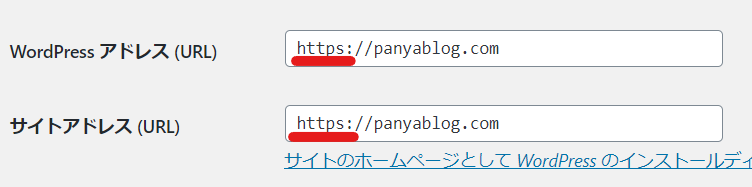
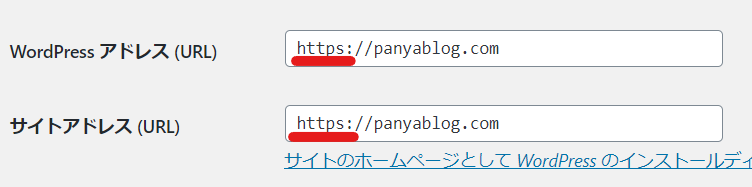



WordPressにログインできなくなった!
ちなみに、サーバーの方のhttps化が反映待ちのままブログの方をhttpsに修正してしまうとWordPressにログインできなくなってしまう事があります。
その場合、少し時間がたってサーバーの方が反映されるとログインできるようになるので落ち着いて少し待ってみましょう!
ではでは、
ここまで見ていただきありがとうございました!
ぱにゃ。